- Да ли тражите брз начин за решавање грешака при покретању Пиннацле Гаме Профилер у оперативном систему Виндовс 10?
- У овом случају покрените Пиннацле Гаме Профилер као Администратор и покушајте да користите мање наметљиви антивирус.
- Да бисте лако пронашли сличне савете, само их додајте у обележиваче Одељак за решавање проблема са оперативним системом Виндовс 10.
- Стално тражимо грешке и грешке, па погледајте решења из овога Гаминг Хуб.
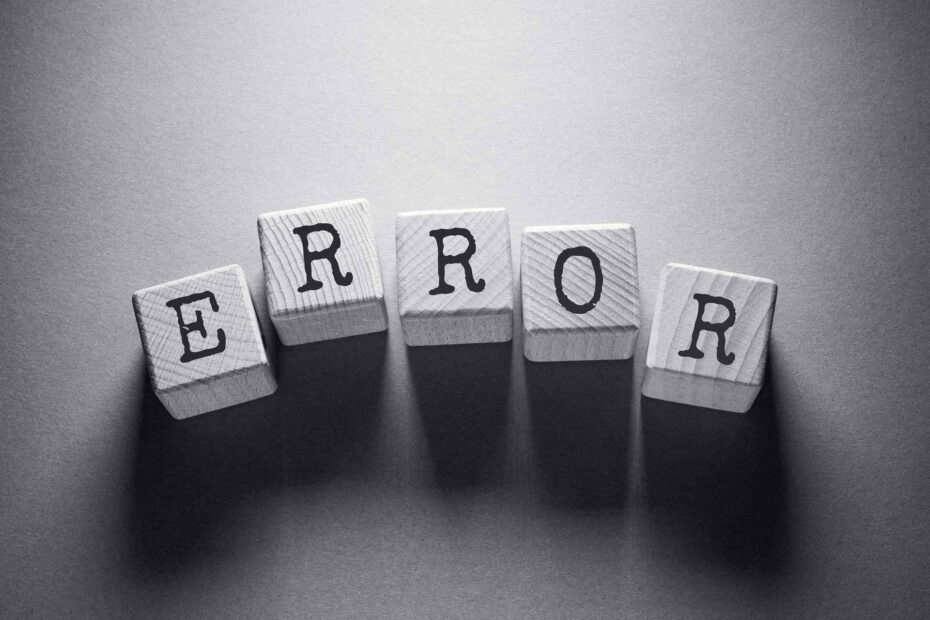
Овај софтвер ће одржавати и покретати управљачке програме, чиме ће се заштитити од уобичајених рачунарских грешака и квара хардвера. Проверите све своје управљачке програме у 3 једноставна корака:
- Преузмите ДриверФик (верификована датотека за преузимање).
- Кликните Покрените скенирање да бисте пронашли све проблематичне управљачке програме.
- Кликните Ажурирај управљачке програме да бисте добили нове верзије и избегли кварове у систему.
- ДриверФик је преузео 0 читаоци овог месеца.
За оне који не знају, Пиннацле Гаме Профилер је софтвер помоћу којег можете да подесите прилагођене профиле контролера за Виндовс
игре.Међутим, неки корисници су у постовима на форуму навели да Пиннацле Гаме Профилер не почиње за њих у Виндовс 10. Све врсте грешке јављају се из ведра неба.
Тхе софтвер често пада и приликом лансирања. Ово је неколико резолуција које могу поправити ПГП када не започне.
Како могу да решим проблеме при покретању Пиннацле Гаме Профилер?
- Онемогућите антивирусни софтвер
- Покрените Пиннацле Гаме Профилер као администратор
- Ажурирајте своју Пиннацле инсталацију
- Поново инсталирајте Пиннацле Гаме Профилер
- Подесите датум у оперативном систему Виндовс 10
1. Онемогућите антивирусни софтвер
- притисните Виндовс тастер + Кс пречица, а затим отворите Таск Манагер из менија Вин + Кс.
- Изаберите картицу Старт-уп на снимку директно испод.
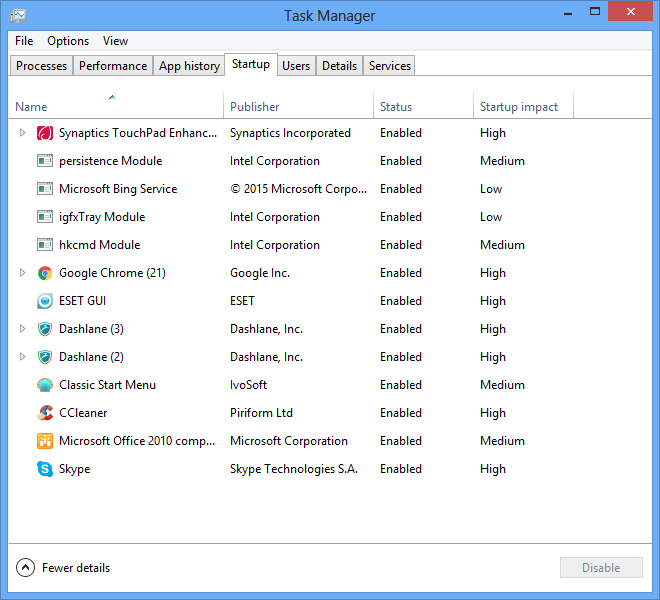
- Затим тамо одаберите свој антивирусни софтвер и притисните тастер Онемогући дугме.
- Поново покрените Виндовс након уклањања антивирусног програма из покретања.
Неки антивирусни софтвер, попут Нортонових пакета, такође могу бити у сукобу са ПГП-ом. Дакле, искључивање антивирусних програма такође може поправити ПГП.
Обично можете привремено онемогућити антивирусни програм избором поставке онемогућавања или искључивања у контекстном менију иконе системске палете. Или можете привремено уклонити услужни програм из покретања оперативног система Виндовс 10, као што је горе наведено.
Након тога размислите о коришћењу антивирусног решења као што је Випре, јер оно ради тихо у позадини и никада не доводи до таквих грешака при покретању Пиннацле Гаме Профилер.
Поред тога, побрините се да не буде компромиса када је реч о заштити рачунара злонамерних програма, рансомваре и друге претње на мрежи.
Управо супротно, уживаћете у врхунској заштити и унапред подешеним поставкама - да, они су део пакета за оне који нису баш технолошки паметни.

Випре Антивирус Плус
Забринути због поновљених грешака при покретању Пиннацле Гаме Профилер? Випре је најмање наметљиви антивирус који бисте требали користити!
Посетите сајт
2. Покрените Пиннацле Гаме Профилер као администратор
- Кликните десним тастером миша на пречицу Пиннацле Гаме Профилер и изаберите Својства.
- Изаберите картицу Компатибилност која је приказана директно испод.

- Изаберите Покрените овај програм као администратор опција.
- Кликните Применити и притисните тастер У реду дугме за затварање прозора Пиннацле Гаме Профилер Пропертиес.
Прво имајте на уму да требате покренути Пиннацле Гаме Профилер као администратор. Можете покренути ПГП као администратор тако што ћете десним тастером миша кликнути на његову пречицу и изабрати Рун ас администратор.
Такође можете да конфигуришете софтвер да ради као администратор. Да бисте то урадили, само погледајте горње кораке.
Требате више информација о томе како да постанете администратор у оперативном систему Виндовс 10? Управо за такву прилику припремили смо једноставан водич.
3. Ажурирајте своју Пиннацле инсталацију
- Неки корисници су поправили ПГП ажурирањем инсталације Пиннацле. Да бисте то урадили, кликните десним тастером миша на Почетак дугме и изаберите Трцати.
- Ентер аппвиз.цпл у оквир за текст Рун’с Опен и кликните У реду да отворите аплет Програми и функције приказан директно испод.

- Изаберите Пиннацле Гаме Профилер и притисните његов Деинсталирај/Промена дугме.
- Затим одаберите Ажурирајте инсталацију Пиннацле опција тамо.
- притисните Следећи дугме.
- Имајте на уму да прозор Чаробњака ИнсталлСхиелд укључује а Поправите инсталацију Пиннацле опција, која би такође могла добро доћи за поправљање ПГП-а.
4. Поново инсталирајте Пиннацле Гаме Профилер

Неки корисници су потврдили да је поновна инсталација Пиннацле Гаме Профилер покренула софтвер. Деинсталирајте свој тренутни ПГП софтвер независним програмом за деинсталацију.
Ако нисте сигурни у свој следећи потез, дозволите нам да вам кажемо више о ИОбит Унинсталлер-у. У случају да не знате, овај алат аутоматски врши дубинско скенирање како би уклонио све датотеке програма и све промене које је унео у ваш ПЦ током његове инсталације.
Чак вам помаже да се решите тврдоглавих програма који се не могу тако лако деинсталирати. Затим идите на веб локацију Пиннацле да бисте добили најновију верзију.

ИОбит Унинсталлер
ИОбит Унинсталлер вам омогућава да у потпуности уклоните Пиннацле у само један клик. Спремни да испробате?
Преузми овде
5. Подесите датум у оперативном систему Виндовс 10
- Отворите поље за претрагу Цортане притиском на Откуцајте овде за претрагу дугме.
- Унесите кључну реч датум у пољу за претрагу, а затим изаберите Промените датум и време.

- Пребаци оба Аутоматски подесите време опције искључене ако су укључене.
- Тада можете притиснути тастер Промена дугме за отварање прозора на снимку директно испод.
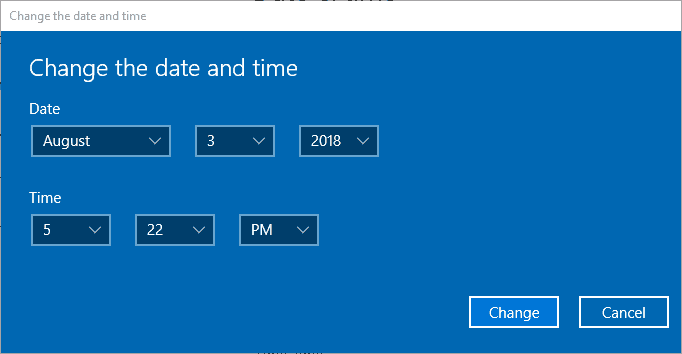
- Изаберите датум отприлике месец дана уназад и притисните тастер Промена дугме.
Неколико корисника је такође изјавило да су поправили ПГП тако што нису започели прилагођавањем датума Виндовс система на месец дана пре стварног датума пре отварања софтвера.
То је чудно решење које вероватно неће успети за све, али вреди покушати. Само погледајте горњи поступак како бисте подесили датум у оперативном систему Виндовс.
То су неке од резолуција са којима су неки корисници покренули Пиннацле Гаме Профилер. Ако сте поправили ПГП алтернативном резолуцијом, слободно га поделите у наставку.


